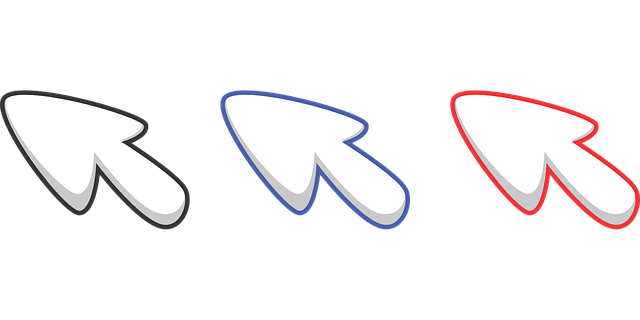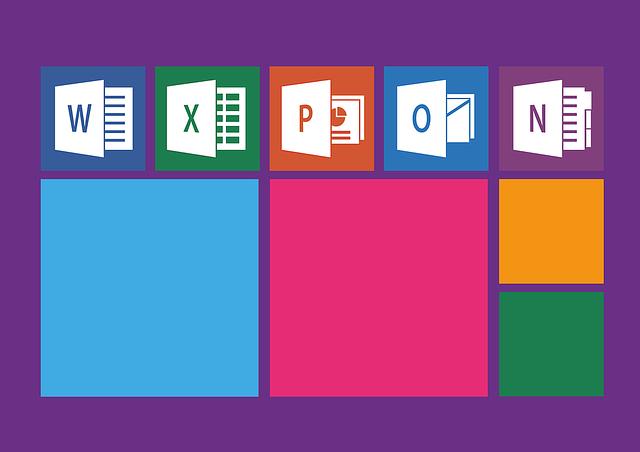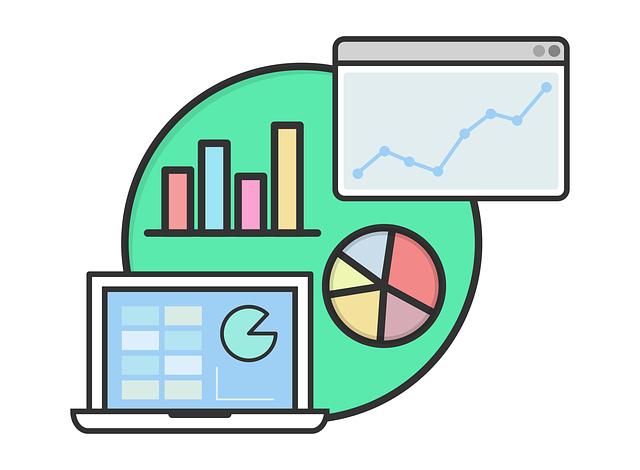Jak vložit video do PowerPointu 2010: Moderní prvky prezentace
Není pochyb o tom, že dnes je vizuální obsah neodmyslitelnou součástí našeho každodenního života. Ať už sledujeme videa na internetu, přehráváme je na mobilních zařízeních nebo používáme sociální média, videa jsou všude kolem nás. Ať již jste student, profesionál nebo jen vášnivý prezentátor, vkládání videa do vaší prezentace PowerPointu může být skvělým způsobem, jak přilákat pozornost vašeho publika. V tomto článku si ukážeme, jak jednoduše vložit video do PowerPointu 2010 a využít moderních prvků prezentace, které vám pomohou vytvořit poutavou a profesionální prezentaci. Bez obav, nenechte se vystrašit technickými výzvami – my vám ukážeme vše, co potřebujete vědět!
Obsah
- Jak vytvořit atraktivní prezentaci pomocí videí v PowerPointu 2010
- Přehled dostupných možností pro vložení videa do PowerPointu 2010
- Optimalizace videa pro plynulý a kvalitní přehrávání ve vaší prezentaci
- Efektivní způsoby přenosu a uložení videa pro snadné sdílení s publikem
- Výběr vhodného formátu videa pro kompatibilitu s PowerPointem 2010
- Zlepšení působivosti prezentace pomocí animací a efektů ve spojení s videem
- Návody krok za krokem: postup pro přidání a nastavení videa ve vaší prezentaci
- Praktické tipy pro plynulou a profesionální prezentaci s videi v PowerPointu 2010
Jak vytvořit atraktivní prezentaci pomocí videí v PowerPointu 2010
Pokud chcete udělat dojem svými prezentacemi a oslovit své publikum, vkládání videí do PowerPointu 2010 může být jedním z nejúčinnějších nástrojů. Videa přinášejí moderní prvky do vaší prezentace a pomáhají upoutat pozornost a vytvořit emotivní spojení s diváky. V tomto článku vám ukážu, jak jednoduše přidávat videa do vaší prezentace pomocí PowerPointu 2010.
-
Rozhraní PowerPointu 2010: Než začnete vkládat video do prezentace, je důležité seznámit se s rozhraním programu. V horní části obrazovky najdete záložku "Vložit", která obsahuje možnost vložit video. Po kliknutí na tuto záložku se objeví několik možností, jak přidat video do vaší prezentace.
-
Vkládání videa: Můžete buď vložit video uložené na vašem počítači, nebo použít online video ze serverů, jako je YouTube. Vyberte si možnost, která vám nejlépe vyhovuje. Poté jen stačí vybrat požadovaný soubor nebo zadat URL adresu videa a potvrdit výběr.
- Nastavení videa: Po vložení videa do prezentace můžete snadno nastavit různé parametry, jako je velikost, pozice na snímku, přehrávání a další. Použijte posuvníky, abyste upravili videa podle vašich potřeb. Nebojte se experimentovat s různými možnostmi a najít ty nejlepší pro vaši prezentaci.
S vkládáním videí do PowerPointu 2010 můžete udělat vaše prezentace atraktivnější a modernější. Nezapomeňte však, že přiměřené využití videí je důležité – používejte je v souladu s obsahem a cílem vaší prezentace.
Přehled dostupných možností pro vložení videa do PowerPointu 2010
Je nepochybné, že vkládání videa do prezentace může zvýšit její atraktivitu a zaujmout publikum moderním způsobem. Powerpoint 2010 nabízí několik možností, jak provést tuto úpravu, která je pro uživatele jednoduchá a snadno zvládnutelná.
První možností je vložení videa přímo ze souboru do snímku. Stačí kliknout na záložku "Vložit" a vybrat možnost "Video". Poté vyberte příslušný soubor a stiskněte tlačítko "Vložit". Video se automaticky objeví na vámi vybraném místě ve snímku a můžete ho dále upravovat podle svých potřeb.
Další možností je použití online videa. Powerpoint 2010 připravil integrovanou funkci, která umožňuje přímé vyhledání a vložení videa z různých online platforem. Stačí kliknout na záložku "Vložit" a vybrat možnost "Video online". Poté vyhledejte video pomocí vyhledávacího pole a vyberte si to nejvhodnější. Výhodou této metody je, že video zůstává vždy upravitelné a aktualizovatelné, pokud se zdrojový obsah změní.
Třetí možností je nahrát video na webovou službu, jako je například YouTube, a pak ho vložit do prezentace pomocí funkce "Objekt". Stačí vybrat záložku "Vložit" a kliknout na možnost "Objekt". Poté vyberte možnost "Zahrnout soubor" a zadejte URL adresu videa, které chcete vložit. Tímto způsobem můžete snadno sdílet videa s ostatními přítomnými, aniž byste museli přenášet samotný soubor.
Zvolte si tu nejpohodlnější možnost a přidejte moderní prvky do svých prezentací. Vložením videa do PowerPointu 2010 okouzlíte své publikum a uděláte dojem. Nezapomeňte však dodržovat autorská práva a zkontrolovat licenční podmínky pro použití videa, abyste nebyli v kolizi s autorskými právy.
Optimalizace videa pro plynulý a kvalitní přehrávání ve vaší prezentaci
Přehrávání videa ve vaší prezentaci může být klíčovým prvkem, který zaujme a přesvědčí vaše publikum. Abyste dosáhli optimálního a plynulého přehrávání videa ve vaší prezentaci v PowerPointu 2010, je důležité provést správnou optimalizaci videa. Níže vám přinášíme několik tipů, jak toho dosáhnout:
-
Formát videa: Nejprve je důležité vybrat správný formát videa. Doporučujeme použít formát MP4, protože je kompatibilní s PowerPointem 2010 a poskytuje vysokou kvalitu videa.
-
Velikost videa: Správné nastavení velikosti videa je důležité pro plynulé přehrávání. Doporučujeme, abyste si před vložením videa zkontrolovali rozměry a přizpůsobili je velikosti snímku ve vaší prezentaci. Ujistěte se, že videa nepřesahují rozměry snímku, aby se zamezilo zkreslení obrazu.
-
Kvalita videa: Pro dosažení vysoce kvalitního přehrávání je důležité zvolit správné nastavení kvality videa. Doporučujeme použít rozlišení ve vysokém rozlišení (HD) s minimálním poměrem komprese. To zajistí, že vaše video bude vypadat ostré a čisté během přehrávání.
- Spolehlivost média: Problémy s přehráváním videa mohou nastat, pokud nemáte spolehlivý zdroj médií nebo nestabilní připojení. Ujistěte se, že soubor videa je umístěn na pevném disku vašeho počítače a že máte dostatek místa pro plynulé přehrávání. Pokud vkládáte video z externího zdroje, například USB flash disku, ujistěte se, že je správně připojen a funkční.
Optimalizace videa pro plynulé a kvalitní přehrávání ve vaší prezentaci je klíčovým krokem pro zajištění úspěšného a profesionálního výsledku. Sledováním těchto tipů a zásad vám pomůže dosáhnout vynikajícího výsledku a zajistit, že vaše publikum bude ohromeno.
Efektivní způsoby přenosu a uložení videa pro snadné sdílení s publikem
Přenos a uložení videa pro snadné sdílení s publikem v rámci prezentace může být jednoduchým úkolem, pokud použijete správné nástroje a postupy. Vložení videa do PowerPointu 2010 je jedním z moderních prvků prezentace, kterým můžete zvýšit úroveň interaktivity a profesionalitu svého vystoupení.
Existuje několik efektivních způsobů, jak vložit video do PowerPointu 2010. První možností je použít funkci "Vložit video" přímo ve PowerPointu. Stačí vybrat požadované video soubory a PowerPoint je automaticky připojí k prezentaci. Tato metoda zjednodušuje proces a umožňuje snadné upravování videa přímo v prezentaci.
Další možností je odkazovat na video uložené na webové stránce nebo ve sdíleném prostoru jako je YouTube nebo Vimeo. Stačí vložit přímý odkaz na video do prezentace a PowerPoint automaticky zobrazí náhled videa. Tento způsob je ideální pro snadné aktualizování videa nebo pokud máte omezený prostor pro ukládání na svém zařízení.
Posledním, ale ne méně důležitým způsobem, je vložení videa pomocí externího zařízení nebo připojeného ovladače. Tento způsob může být vhodný, pokud máte na svém zařízení kvalitní videa, která chcete přímo přehrávat během prezentace. Stačí připojit zařízení a vybrat požadované video ke vložení.
Ať již se rozhodnete použít jakýkoli z těchto efektivních způsobů, vložení videa do PowerPointu 2010 může přinést vašim prezentacím moderní vzhled a zvýšit vaši schopnost sdílet obsah se svým publikem. Buďte kreativní, experimentujte s různými možnostmi a vytvořte unikátní prezentaci, která zaujme a zapůsobí na vaše posluchače.
Výběr vhodného formátu videa pro kompatibilitu s PowerPointem 2010
Výběr správného formátu videa pro kompatibilitu s PowerPointem 2010 je klíčovým krokem při vkládání videa do prezentace. Chcete přece, aby vše perfektně fungovalo a váš moderní prvek prezentace působil profesionálně a plynule. PowerPoint 2010 podporuje různé formáty videa, a proto je důležité vybrat ten nejvhodnější.
Před samotným vložením videa do PowerPointu je nutné jej převést do kompatibilního formátu. Zde je pár tipů a triků, které vám pomohou:
-
MP4 je jeden z nejčastěji používaných videových formátů a je dobře kompatibilní s PowerPointem 2010. Můžete snadno převést video do formátu MP4 pomocí různých online nástrojů či konverzního software.
-
Windows Media Video (WMV) je další vhodný formát pro PowerPoint 2010. Tento formát je dobře podporovaný systémem Windows a poskytuje vysokou kvalitu videa.
- Je doporučeno vyhnout se formátu AVI, jelikož může způsobovat kompatibilitní problémy s PowerPointem 2010.
Pamatujte si, že správný formát videa je jeden z klíčových faktorů pro úspěšnou prezentaci. S výběrem vhodného formátu budete moci plně vychutnat moderní prvky prezentace a zaujmout své publikum.
Zlepšení působivosti prezentace pomocí animací a efektů ve spojení s videem
Vaše prezentace může být mnohem působivější a zajímavější, pokud v ní použijete animace, efekty a propojíte je s videem. Vložení videa do PowerPointu 2010 je snadnější, než si možná myslíte, a s moderními prvky prezentace můžete vyčnívat z davu.
Animace a efekty ve spojení s videem mohou vaši prezentaci oživit a dodat jí dynamiku. Například můžete vložit videa s demonstrací produktu nebo ukázkou, jakým způsobem vaše služby fungují. Můžete také použít efekty přechodů mezi snímky, aby se prezentace přirozeně plynule přesouvaly. S výraznými animacemi dokážete dostat svou zprávu na druhou stranu místnosti.
Abyste vložili video do PowerPointu 2010, stačí vybrat snímek, na kterém chcete video přehrávat, a pak kliknout na záložku "Vložit" a vybrat "Video". Můžete vložit video ze souboru na počítači, z online zdrojů nebo z kamery. Po vložení videa si můžete nastavit, jak má být přehráváno – zda v nabídce nebo po kliknutí na snímek. Aby byla prezentace ještě působivější, zkuste použít i další moderní prvky, jako jsou grafické prvky, textové efekty a výběr vhodného pozadí.
Používání animací, efektů a videí ve vaší prezentaci ji může zvýšit na úplně novou úroveň. Nebojte se být kreativní a unikátní s využitím moderních prvků prezentace v PowerPointu 2010. Vaše prezentace si zaslouží být nejen informativní, ale také vizuálně atraktivní.
Vložení videa do PowerPointu 2010 může být jednoduché, a to díky moderním prvkům prezentace. Sledování videí v rámci prezentace může posílit vaši zprávu a přidat interaktivitu a vizuální prvky. Chcete-li se dozvědět, jak to udělat, následujte tyto jednoduché kroky:
-
Najděte vhodné video: Před vložením videa si vyberte materiál, který nejlépe odráží vaši prezentaci. Můžete použít jakýkoli video soubor ve formátech FLV, AVI, MPG, nebo WMV. Mějte na paměti, že velikost souboru může ovlivnit velikost prezentace.
-
Vložení videa: Přejděte na záložku "Vložit" v horním panelu PowerPointu a klikněte na tlačítko "Video". Vyberte možnost "Video na mému počítači" a vyhledejte a vyberte požadovaný video soubor. Poté klikněte na tlačítko "Vložit".
- Nastavení videa: S videem vybraným ve vaší prezentaci, můžete upravit jeho velikost, pozici a další vlastnosti. Klikněte pravým tlačítkem myši na video a vyberte "Nástroje pro video". Zde můžete změnit velikost videa přetáhnutím okrajových nástrojů, posunout video na požadované místo a nastavit další nastavení, jako je spuštění videa při kliknutí nebo automaticky.
Nyní je váš PowerPoint připraven na přehrávání videí. S neomezenými možnostmi pro přizpůsobení a nastavení videa, můžete vytvářet moderní a poutavé prezentace, které okouzlí vaši publikum. Sledujte kroky, které jsme vám představili, a oživte svou prezentaci pomocí videí ve PowerPointu 2010!
Praktické tipy pro plynulou a profesionální prezentaci s videi v PowerPointu 2010
Jedním z moderních prvků prezentace je vkládání videí do PowerPointu 2010. Tato funkce umožňuje uživatelům přidávat živé a poutavé prvky do svých prezentací, které mohou posílit jejich účinek a zaujmout publikum. Existuje několik praktických tipů, které vám pomohou vložit video do PowerPointu 2010 plynule a profesionálně.
-
Formátování videa: Před samotným vložením videa je důležité zvolit správný formát a velikost videa. PowerPoint podporuje různé formáty, jako jsou AVI, WMV, MPEG nebo MP4. Vyberte formát, který je vhodný pro váš projekt a zohledňuje také dostupnost na vašem zařízení.
-
Vložení videa: Vkládání videa do PowerPointu 2010 je snadné. Stačí kliknout na záložku "Vložit" v horním menu a vybrat možnost "Video". Poté můžete vybrat videa ze svého počítače nebo z online zdroje, jako je YouTube. PowerPoint umožňuje také přizpůsobit video, například nastavit jeho velikost, umístit ho na snímek nebo přidat efekty přechodu.
- Synchronizace videa s prezentací: Aby byla vaše prezentace plynulá a profesionální, je důležité synchronizovat video s obsahem snímků. Zvolte vhodné místo ve snímku pro umístění videa a přizpůsobte jeho časování tak, aby se spouštělo ve správný okamžik. Můžete také přidat ovládací prvky, jako je tlačítko Play, Pause nebo Stop, abyste měli plnou kontrolu nad videem během prezentace.
Používání videí v PowerPointu 2010 je fantastickým způsobem, jak oživit své prezentace a zapůsobit na vaše publikum. S těmito praktickými tipy budete schopni profesionálně vložit a rázně využívat videa ve svých prezentacích, a tím přinést svým divákům jedinečný zážitek. Doufáme, že tento článek vám pomohl získat nové znalosti o tom, jak vložit video do PowerPointu 2010 a jak využít moderní prvky prezentace. S těmito informacemi můžete vaše prezentace zvýšit na úplně novou úroveň a udělat dojem na svoje publikum. Nebojte se experimentovat a využívat všechny možnosti, které PowerPoint 2010 nabízí. Zde je šance ukázat svou kreativitu a vytvořit skvělý prezentace.